Parandus: OnePlus 10 Pro ekraani värelemise probleem
Varia / / May 07, 2022
OnePlusi seadmed on kahtlemata üks parimaid Android-nutitelefone praegu turul. Olenemata sellest, kas arvate jõudlust, kaamerat või funktsioone, OnePlus on siiani suutnud pakkuda rahuldavat teenust kõigile oma klientidele. Pole aga uudis, et OnePlus 10 Pro kasutajad seisavad silmitsi ekraani virvenduse probleemidega, mis on olnud üsna tavalised.
Varem oli OnePlus 9 Pro-l raske aeg, mil kliendid kannatasid pidevalt ekraani virvendamise probleemi all. Ja nüüd tundub, et sama probleem mõjutab ka OnePlus 10 Pro kasutajakogemust. Sellegipoolest pole selle probleemi lahendamiseks ametlikku värskendust veel välja antud. Kuid täna vaatame mõningaid nippe, mis on aidanud paljudel kasutajatel probleemist üle saada. Need on kõik üldised lahendused ja seega saab neid mugavalt oma kodus teostada. Niisiis, alustame.

Lehekülje sisu
-
Parandus: OnePlus 10 Pro ekraani värelemise probleem
- 1. Taaskäivitage oma seade
- 2. Muutke värskendussagedust
- 3. Keela automaatne heledus
- 4. Luba arendajarežiim
- 5. Värskendage kõiki aegunud rakendusi
- 6. Värskendage süsteemitarkvara
- 7. Valige tehaseseadete lähtestamine
- Järeldus
Parandus: OnePlus 10 Pro ekraani värelemise probleem
Nende paranduste leidmiseks oleme läbinud palju nippe, et välja selgitada ainult ehtsad. Ja seetõttu oleme välja toonud mõned neist, mis aitavad teil palju tõenäolisemalt OnePlus 10 Pro ekraani virvenduse probleemi lahendada.
1. Taaskäivitage oma seade
Muidugi on universaalse lahendusega alustamine tõepoolest kohustuslik. Kui see ei ole midagi, mis teid sageli puudutab, võib see juhtuda mõne ajutise tõrke tõttu. Sel juhul pidi teie esimene valik olema OnePlus 10 Pro taaskäivitamine. Kui see on tavaline tõrge, lahendab probleemi lõpuks uue seansi käivitamine pärast taaskäivitamist. Kui aga see pole nii, võiksite kaaluda selle loendi järgmiste paranduste kasutamist.
2. Muutke värskendussagedust
See on veel üks parandus, mis on osutunud paljude kasutajate jaoks nii tõhusaks. Kui teil on pidevalt probleeme ekraani virvendamise probleemiga, võiksite selle toimimise kontrollimiseks kaaluda ekraani värskendussageduse muutmist. Seda saate teha järgmiselt.
- Minge seadme seadetesse.

- Klõpsake vahekaarti "Ekraan ja heledus".
- Nüüd puudutage Värskendussagedus.

- Vaikimisi oleks see seatud kõrgele, st 90 Hz. Lihtsalt langetage see standardile, st 60 Hz, ja kontrollige, kas see lahendab probleemi.
Kuigi pärast 90 Hz värskendussagedusega töötamist võib see tunduda veidi ebamäärane kogemus, on see siiski seda väärt, kuni see hoiab ära sellised ärritavad virvendusprobleemid.
3. Keela automaatne heledus
Kuna ekraani virvenduse probleem näib olevat enamasti seotud ekraani heledusega, võib abi olla automaatse heleduse keelamisest. Kuigi see pole teile garanteeritud, kuna otsite treeningut, peaksite seda kindlasti proovima. Noh, saate selle lihtsalt OnePlus 10 Pro kiirseadete menüüst keelata. Teise võimalusena võite minna seadme seadetesse ja selle sealt keelata.
Reklaamid
4. Luba arendajarežiim
Meie järgmine parandus on teie telefonis arendajarežiimi lubamine. Põhimõtteliselt peate pärast arendajaks saamist tegema oma seadmes valiku Riistvara ülekatted. Selleks võite lihtsalt järgida allolevaid samme.
- Avage seadme seaded ja minge jaotisse Teave telefoni kohta.
- Nüüd valige "Versioon".

- Klõpsake korraga mitu korda suvandil Ehitamise number.
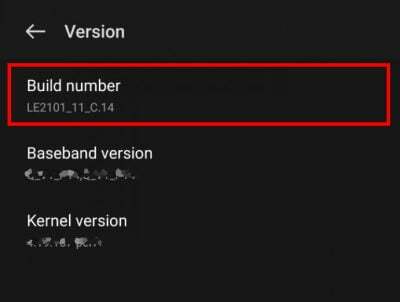
Reklaamid
- Minge tagasi valikust Teave telefoni kohta ja puudutage vahekaarti Süsteem.
- Klõpsake nuppu Arendaja valikud.
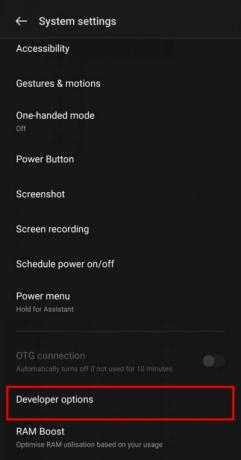
- Järgmisena puudutage paremas ülanurgas ikooni Otsi ja otsige "Joonis" ja klõpsake seda.
- Lõpuks kerige allapoole, kuni näete valikut "Keela HW-ülekatted".

Kui olete kõik ülalnimetatud sammud täitnud, peaksid asjad teie jaoks järk-järgult lahenema. Kui see siiski püsib, proovige järgmist meetodit.
5. Värskendage kõiki aegunud rakendusi
Enamiku kasutajate kohaselt puutuvad nad enamasti kokku ekraani virvendamise probleemiga, kui nad proovivad juurdepääsu konkreetsetele rakendustele. Kui see on nii, siis kontrollige, kas kõik teie seadme rakendused on ajakohased. Kui ei, värskendage lihtsalt kõik rakendused uusimale versioonile. Kõiki rakendusi korraga värskendage järgmiselt.
- Käivitage oma seadmes Google Play pood.
- Klõpsake profiiliikoonil.
- Valige "Rakenduste ja seadme haldamine".
- Klõpsake valikul Saadaval värskendused.
- Ja lõpuks klõpsake nuppu Värskenda kõik.
Enne kõigi rakenduste värskendamist valige kindlasti sobiv võrk, kuna see võtab palju andmeid.
6. Värskendage süsteemitarkvara
Muidugi teate juba, kuidas võib vananenud tarkvara teie kasutuskogemust mõjutada. Ja see ei erine sellest. Selle tulemusel, kui kasutate vananenud süsteemitarkvara, on suur tõenäosus, et just sel põhjusel võib selline probleem tekkida. Seetõttu kontrollige, kas teie seadme jaoks on saadaval süsteemivärskendus, ja värskendage püsivara.
Teise võimalusena, kui kasutate juba uusimat versiooni ja seisate endiselt silmitsi selliste probleemidega, võite kaaluda ka tarkvara vanema versiooni üleviimist. Igal juhul peaks üks neist teie jaoks sobima. Kui õnn teid ei soosi, kasutage viimast abinõu, nagu järgmisena mainitud.
7. Valige tehaseseadete lähtestamine
Noh, jõudke selleni ainult siis, kui ükski ülaltoodud parandustest teie jaoks tõesti ei tööta. Enne seadme tehaseseadetele lähtestamist varundage kindlasti kõik oma andmed. Kui olete selle osaga lõpetanud, jätkake allpool nimetatud sammudega.
- Avage seadme sätted ja minge jaotisse Süsteemi sätted.

- Klõpsake nuppu Varundamine ja lähtestamine.

- Jällegi klõpsake nuppu Lähtesta minu telefon. Kui te pole oma andmeid varem varundanud, veenduge, et oleksite lubanud valiku „Varunda minu andmed”.
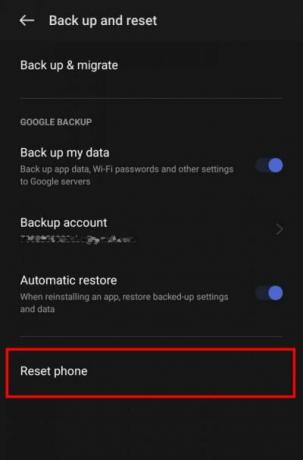
- Nüüd sisestage oma seadme lukk, et lubada protsessi jätkata. Seejärel alustab see teie seadme tehaseseadetele lähtestamist.
Kui see on tehtud, alustate täiesti uue seansiga, nagu see oli esimesel ostmisel.
Järeldus
Selle kõigega oleme jõudnud selle artikli jaoks järeldusele. Kuigi need on mõned OnePlusi lipulaevad, on tõesti südantlõhestav selliste probleemidega nendes seadmetes välja tulla. Kuna aga on näha, et ametlik OnePlusi meeskond pole selle kohta veel peaaegu midagi välja töötanud, peate võib-olla veel mõnda aega ootama, enne kui saate lõpuks püsiva lahenduse. Kuni selle ajani võite kindlasti nendele parandustele loota, kuna need on olnud paljudele OnePlus 10 Pro kasutajatele juba üsna paljulubavad lahendused.

![Stock ROMi installimine Vfone R3-le [püsivara Flash-fail]](/f/91c6d27ffc155a0b47dd029af4648860.jpg?width=288&height=384)
![Stock ROMi installimine Caszh R7-le [püsivara Flash-fail / tühistage]](/f/dbd1e96d442a8a8c00535f9d72ffc632.jpg?width=288&height=384)
